windows怎么更换字体 win10如何更改字体设置
更新时间:2023-09-14 12:56:37作者:xiaoliu
windows怎么更换字体,在如今的数字化时代,字体不仅是文字的载体,更是表达个性和风格的重要元素之一,在Windows操作系统中,我们可以轻松地更换字体,为我们的电脑界面、文档和网页增添一份独特的魅力。特别是在Windows 10系统中,更改字体设置变得更加简便和个性化。无论是为了满足个人喜好,还是为了提高工作效率,掌握如何更换字体和更改字体设置都是非常有用的技巧。让我们一起来了解一下在Windows 10系统中如何更改字体设置,让我们的文字更加舒适和个性化。
方法如下:
1.我们同时按住win+R组合键,调出运行窗口。

2.
然后在输入界面输入control,进入到控制面板,如下图所示。
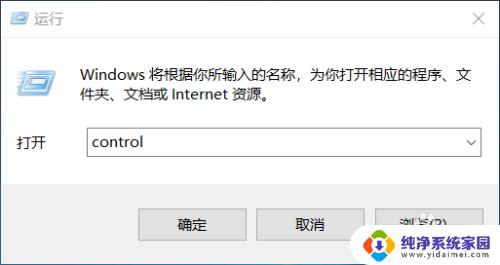
3.进入到控制面板后,选择“外观和个性化”选项,如下图所示。
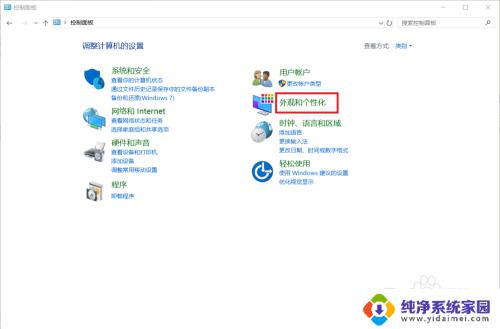
4.在外观和个性化设置中选择“字体”选项即可选择自己喜欢的字体啦!如下图所示。
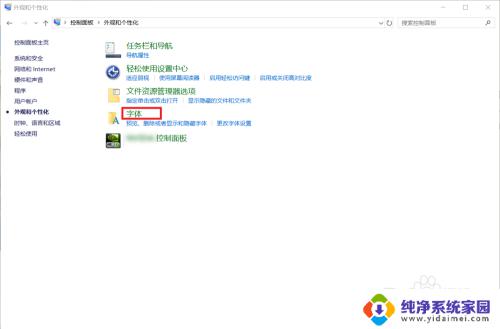
5.大家在“预览、删除或显示和隐藏计算机上安装的字体”下可以看到有很多的字体,大家选择自己喜欢的双击即可选择啦!
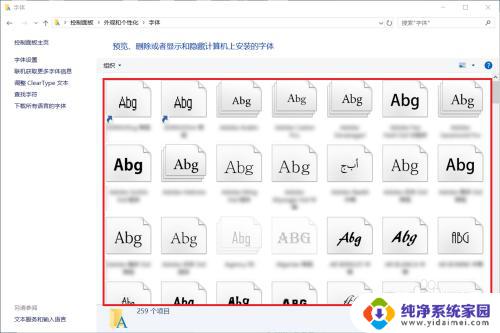
6.如果这么多字体中还是没有大家喜欢的字体的话,大家还可以选择左边的“下载所有语言的字体”来获取更多的字体。
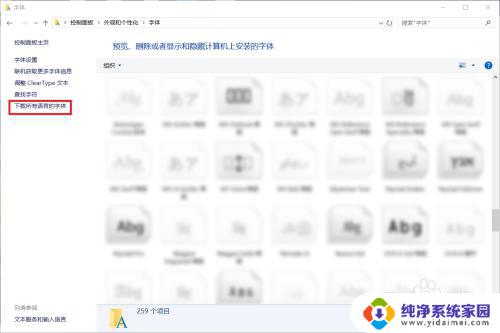
7.到这里,Windows系统下设置字体的方法就介绍完了。如果大家觉得有帮助,别忘了给我点赞投票啊!大家的关注才是我分享的动力哦!
以上是Windows更换字体的全部内容,如果你遇到了这种情况,你可以按照这篇文章进行操作解决,非常简单快速,一步到位。
windows怎么更换字体 win10如何更改字体设置相关教程
- window更换字体 win10更改字体方法
- 电脑win10如何更换字体 win10如何更改字体
- win10能换字体吗 win10更改字体方法
- windows怎么修改字体 win10如何更改字体
- windows10怎么换字体 win10如何更改系统字体
- win10怎么改字体? win10更改字体样式
- win10系统字体更换 win10系统字体样式更换教程
- windows10怎么修改字体 win10如何更改桌面字体
- 如何改变桌面字体 win10如何更改字体
- win10更改系统默认字体 win10系统字体如何修改
- 怎么查询电脑的dns地址 Win10如何查看本机的DNS地址
- 电脑怎么更改文件存储位置 win10默认文件存储位置如何更改
- win10恢复保留个人文件是什么文件 Win10重置此电脑会删除其他盘的数据吗
- win10怎么设置两个用户 Win10 如何添加多个本地账户
- 显示器尺寸在哪里看 win10显示器尺寸查看方法
- 打开卸载的软件 如何打开win10程序和功能窗口